思维导图是人人都能用的高效思维工具。在关于思维导图的第一篇介绍文章中,我们带大家解锁了思维导图的各种应用姿势,分享了各种关于“高效”的解决方案,今天进一步为大家讲解如何运用它?
首先,你需要了解一些最基本的用法
1、新建导图
新建导图有两种方式:
▽ 文件-新建空白页
▽ 文件-新建-选择需要的样式
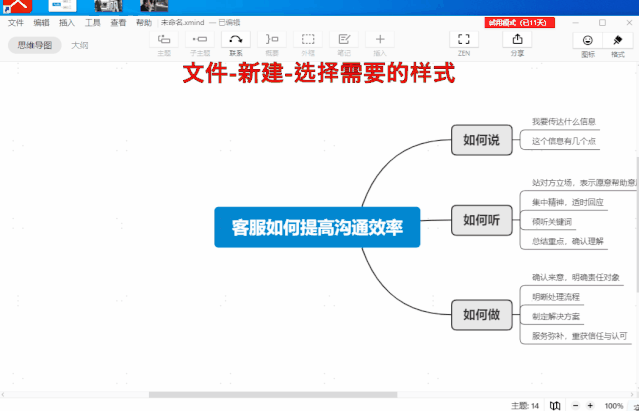
XMind 能提供各种结构图,比如矩阵图、鱼骨图、组织结构图、时间轴等来帮你更好地理清复杂的想法和事项。
每一张导图都可以结合多种不同的结构形式,你可以结合各种纵向的、横向的思维方式,来表达你脑中的复杂想法。
2. 添加分支主题
▽ 同级添加按回车Enter键
▽ 次级添加按Tab键
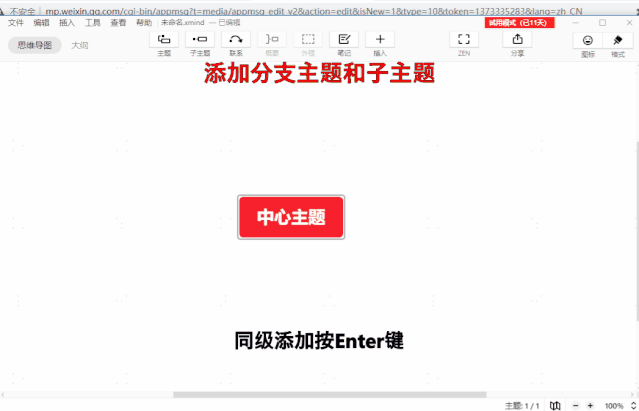
3. 改变导图结构
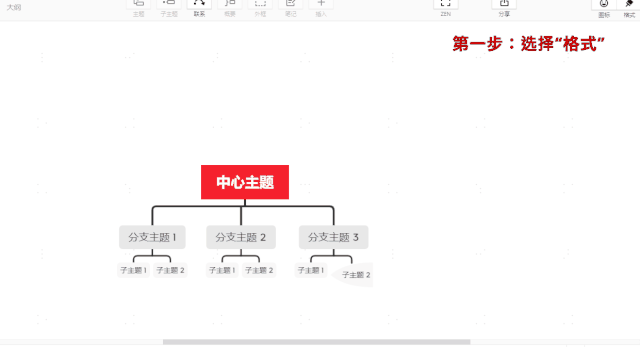
可以根据自己的需要选择相应结构的导图,比如可以使用水平和垂直时间轴做年度计划或总结。
4.如何添加联系(快捷键:Ctrl+L)
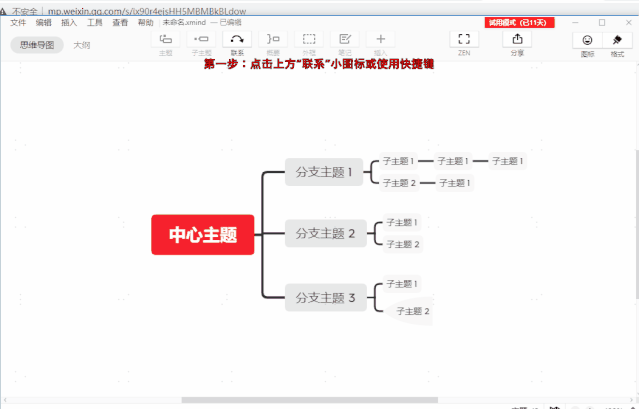
5. 同类信息加概要(快捷键:Ctrl+])
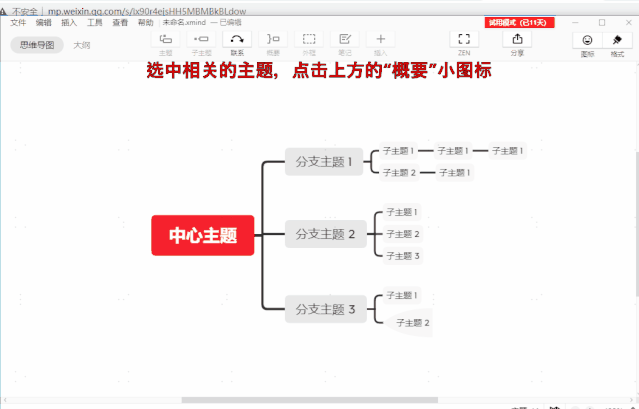
6. 思维导图的导出
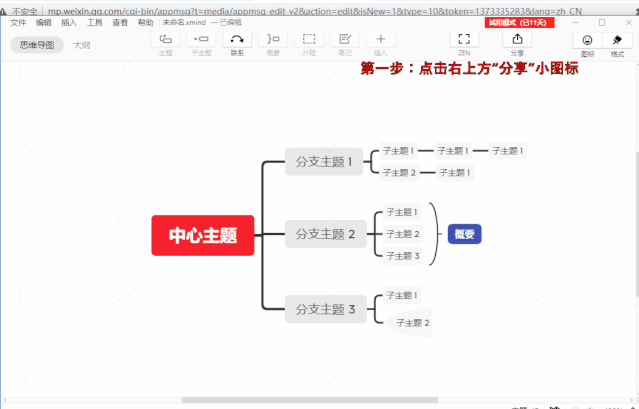
XMind 现支持导出包括 PNG/Office/PDF/Evernote 等多种格式,能够满足你各种场合的需求。
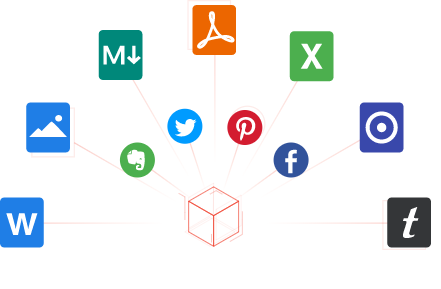
以上步骤就是最基础的操作了
小白也能顺心应手
有需要的小伙伴赶快试试吧
下一步就是如何美化我们的思维导图啦~~






 本文介绍了思维导图的基础操作,包括新建导图、添加分支主题、改变结构、添加联系及概要,并提供了导出多种格式的方法。
本文介绍了思维导图的基础操作,包括新建导图、添加分支主题、改变结构、添加联系及概要,并提供了导出多种格式的方法。
















 2373
2373

 被折叠的 条评论
为什么被折叠?
被折叠的 条评论
为什么被折叠?








